 办公软件 > word > word2016入门进阶教程 > 正文
办公软件 > word > word2016入门进阶教程 > 正文4.36 Word 2016 重设图片(裁剪后还原、去除效果)
亮术网 2018-02-11 本网原创
图片裁剪之后,如果又想恢复原貌,在 Word 中有没有可能?Word 2016 提供了一项称为重设图片的功能,看上去似乎跟裁剪后还原没什么关系,其实它就是用来恢复裁剪后的图片,而不是指重设图片的效果之类的。
重设图片包括两个功能,一个是仅重设图片,另一个重设图片的同时又重设大小,也就是恢复裁掉部分的同时又恢复图片原来的大小,因为裁剪图片的同时可以调整图片的大小,也就是功能上的对应吧。
一、Word 2016 重设图片(裁剪后还原、去除效果)
1、选中要裁剪后还原的图片(例如被不规则裁剪的玫瑰花),选择“格式”选项卡,单击“重设图片”,在弹出的菜单中选择“重设图片”,如图1所示:
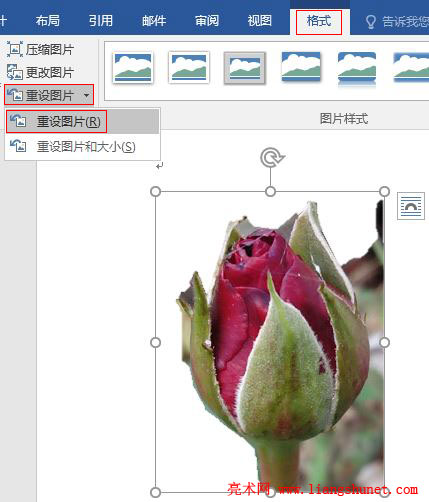
图1
2、玫瑰花被裁剪掉的部分全部还原,如图2所示:
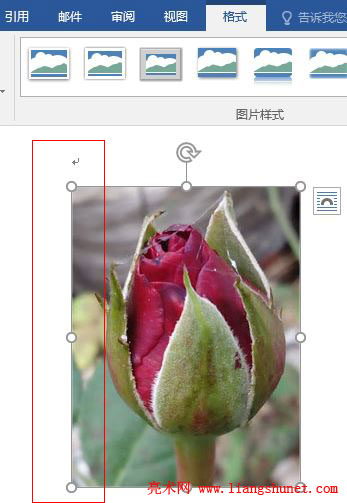
图2
3、再举一个不同的实例。同样选中一张裁剪过的图片,选择“重设图片”,如图3所示:
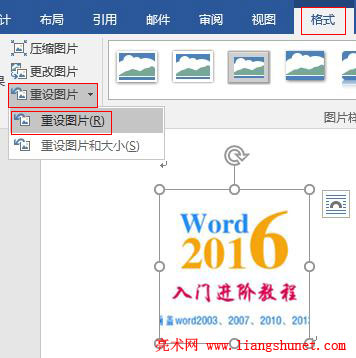
图3
4、图片并没有恢复原貌,如图4所示:
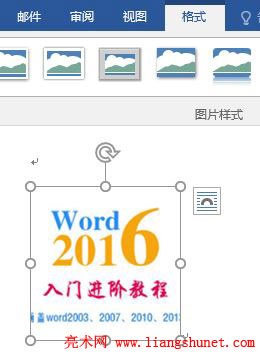
图4
5、为什么前一张裁剪过的图片能恢复原貌,后一张却不能呢?请继续看重设图片的第二个功能。
二、Word 2016 重设图片和大小
1、再次选中裁剪后没有还原的图片,依次选择“重设图片 → 重设图片和大小”,如图5所示:
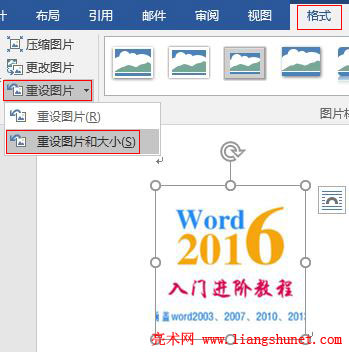
图5
2、图片立即恢复原貌,如图6所示:
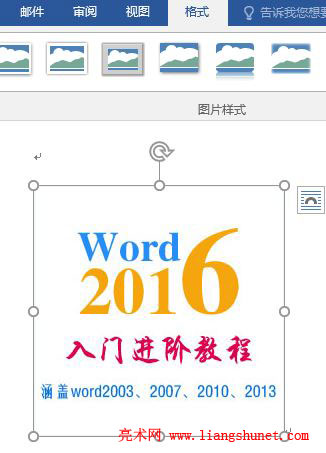
图6
3、由此可知,如果图片裁剪时调整了大小,光选择“重设图片”是不会起作用的,此时应该选择“重设图片和大小”,这样才能把图片还原为原貌。当然,如果图片只是裁剪掉了部分区域,选择“重设图片和大小”也会把裁剪的部分还原。
重设图片除能还原裁剪后的图片外,图片使用锐化/柔化、亮度/对比度、调整颜色、艺术效果等之后,也可以用它来还原。